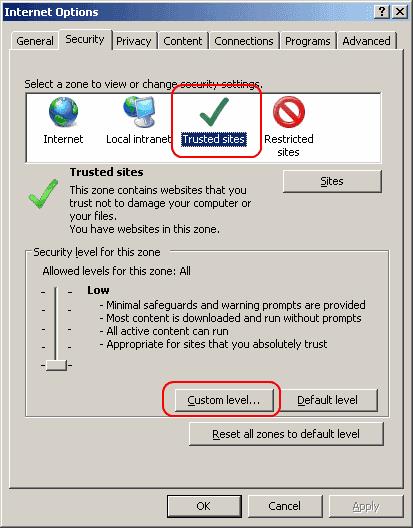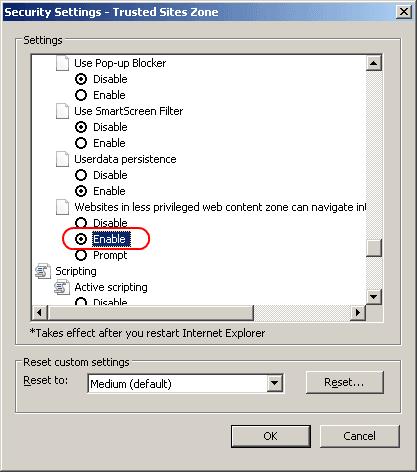Pridal som niekoľko vybraných lokalít do zoznamu dôveryhodných lokalít v programe Internet Explorer. V predvolenom nastavení to spôsobí, že sa pri každej návšteve zobrazí nasledujúca správa:
Aktuálna webová stránka sa pokúša otvoriť lokalitu vo vašom zozname dôveryhodných lokalít. Chcete to povoliť?
Keďže stránka je dôveryhodná, prečo by som sa mal obťažovať tým, že pri každej návšteve musím kliknúť na ÁNO ? Zakázal som túto nepríjemnú správu. Tu je návod, ako som to urobil.
Vyberte ozubené koliesko v pravom hornom rohu obrazovky alebo ponuku „ Nástroje “, ak máte povolenú lištu ponuky, a potom vyberte „ Možnosti internetu “.
Vyberte kartu „ Zabezpečenie “.
Vyberte „ Dôveryhodné stránky “.
Vyberte „ Vlastná úroveň… “
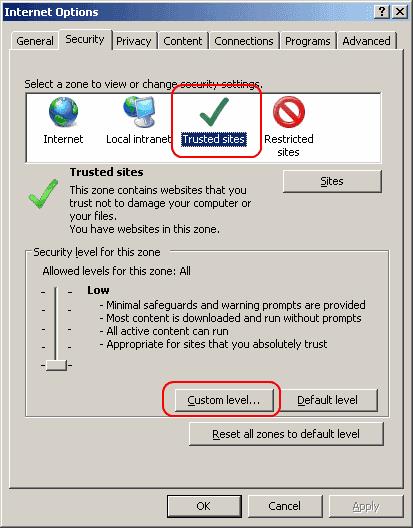
Prejdite nadol, kde je napísané „ Webové stránky v menej privilegovanej zóne webového obsahu môžu prejsť do tejto zóny .“ Začiarknite políčko „ Povoliť “.
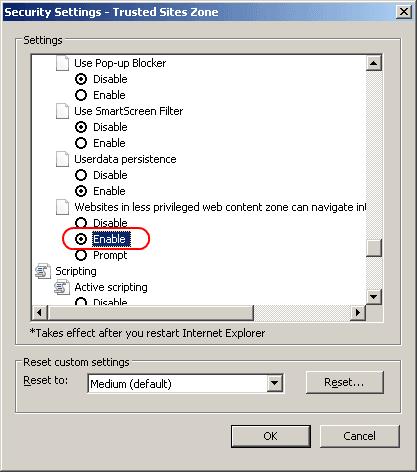
Teraz by sa už otravná správa nemala zobrazovať. Niektorí navrhli resetovať všetky zóny na predvolenú úroveň. Aj keď to zabráni zobrazeniu tejto správy, považujem za trochu extrémne, ak si niekto už prešiel problémami s prispôsobením všetkého. Toto tlačidlo zruší iba všetko, čo používateľ nastavil.